微云网盘资源转存百度云盘的方法详细介绍
时间:2020-09-11 17:26:58 作者:无名 浏览量:58
云服务现在是一个比较热门的词汇,就是为用户打造的一种智能云服务,用户可以将文件和资料等等上传到云空间中,直接进行永久的保存。腾讯微云是什么?腾讯微云其实就是网盘,和其他网盘一样具有一定的免费空间。那么腾讯网盘怎么用呢?下面小编就带来腾讯微云的使用教程。

腾讯微云图一
软件介绍
腾讯微云是腾讯全新推出的网盘服务,腾讯微云通过微云客户端可以让PC和手机文件进行无限传输并实现同步。同时通过使用该客户端,能够实现在不同的终端之间相互传送资料文件等,通过这样的方式也可以直接和身边的朋友进行共享。腾讯微云的功能与我们熟悉的iCloud较为类似,该软件还拥有PC端、手机端、Web端,即可实现三端信息互通。
微云网盘资源转存百度云盘的方法:
1. 首先我们打开腾讯微云网盘软件,在软件中选择需要转存的文件,鼠标右键点击,然后选择进行分享。
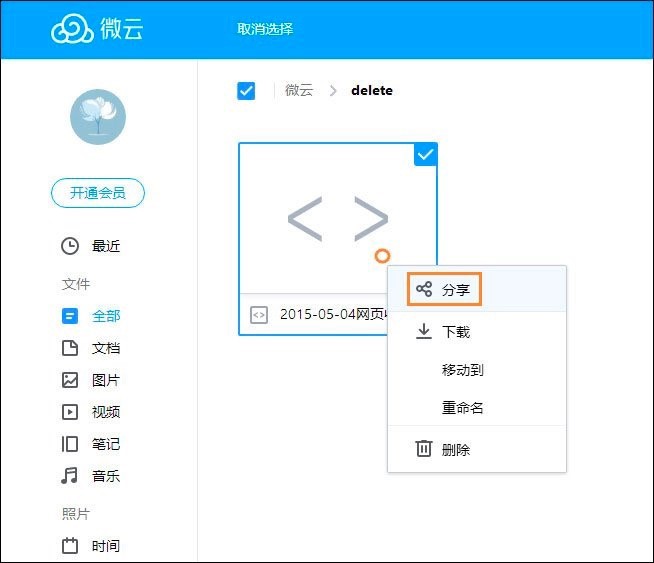
腾讯微云图二
2. 在这里我们需要复制分享链接以及提取码,直接将链接复制到地址栏中,去掉提取码的选项直接进入,这时再选择复制提取码来提取文件。
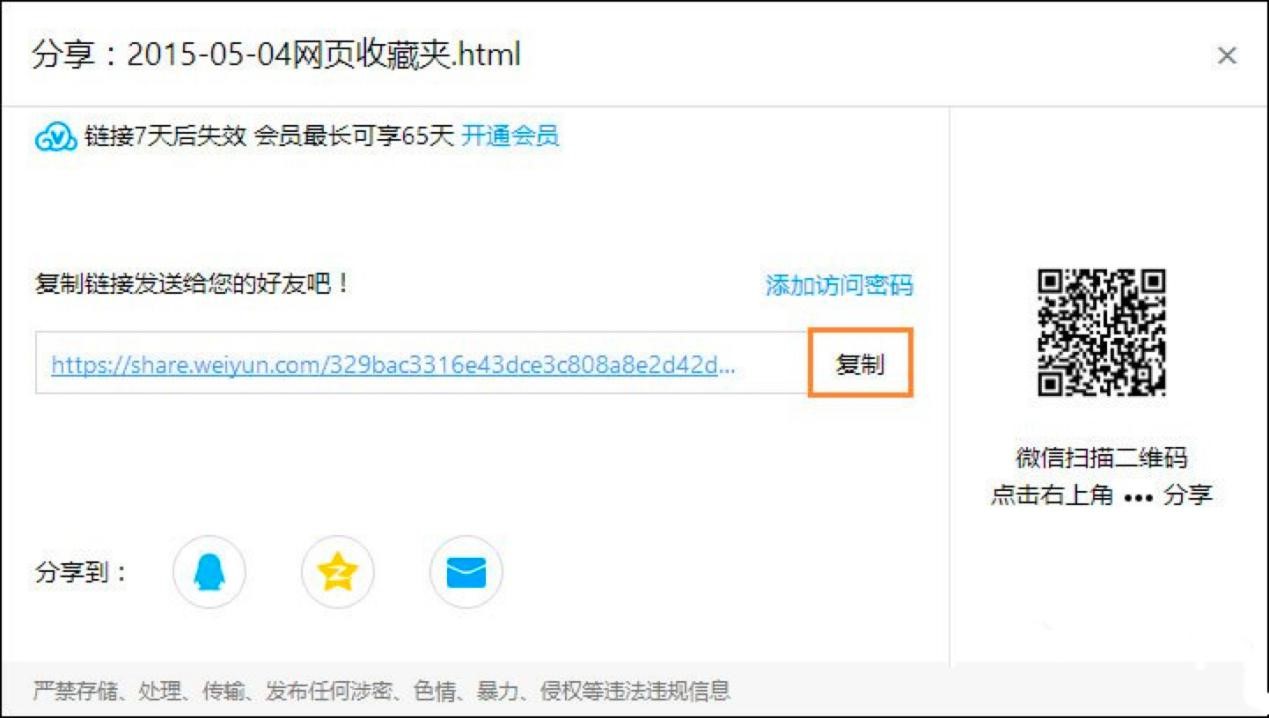
腾讯微云图三
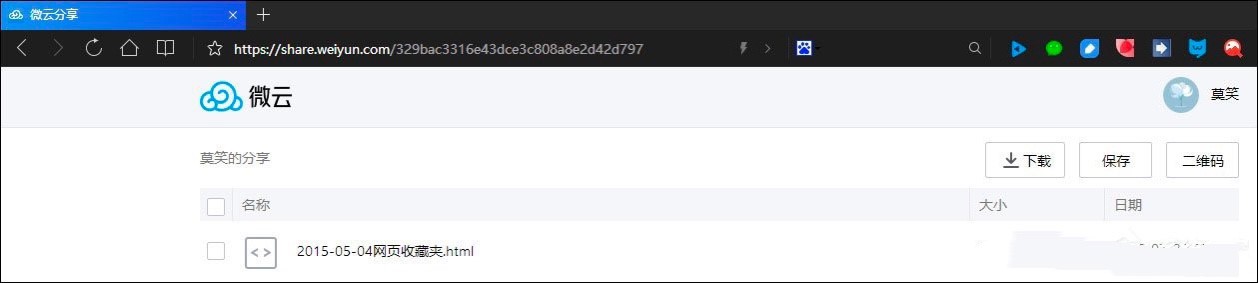
腾讯微云图四
3. 对于需要下载的文件,我们选择使用迅雷下载。在这里我们点击【迅雷下载】之后,如果提示不能创建下载链接,就可以直接点击【复制链接地址】,然后再迅雷中新建任务即可。
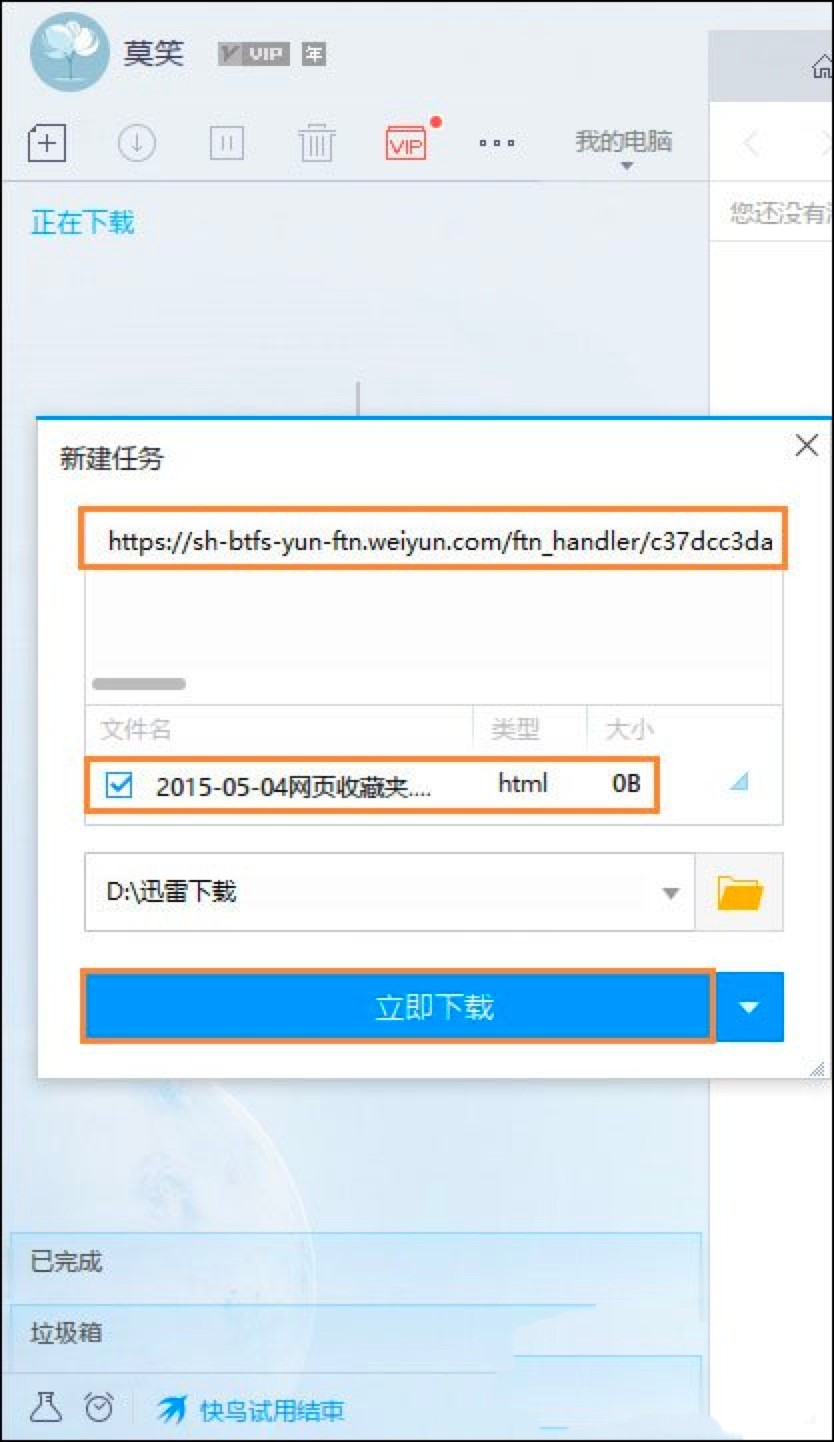
腾讯微云图五
4. 这个时候,我们需要在百度云客户端中,新建一个存放该文件的文件夹,点击【离线下载】-【新建链接任务】。
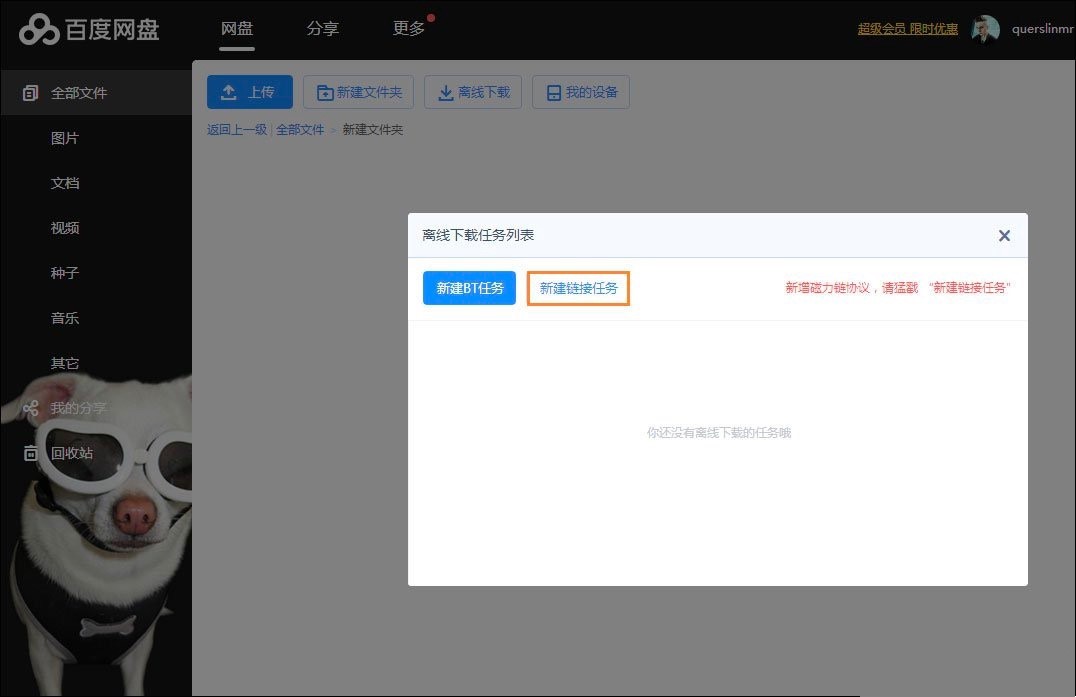
腾讯微云图六
5. 现在将之前复制好的链接进行粘贴,选择点击【下载】,接下来直接等待下载完成即可。如果出现百度离线下载提示出【链接无效】,我们也可以直接腾讯微云的文件下载地址,将迅雷那一步就可以直接忽略掉。
6. 最后离线下载就可以直接下载到文件中,【转存】文件就成功了。
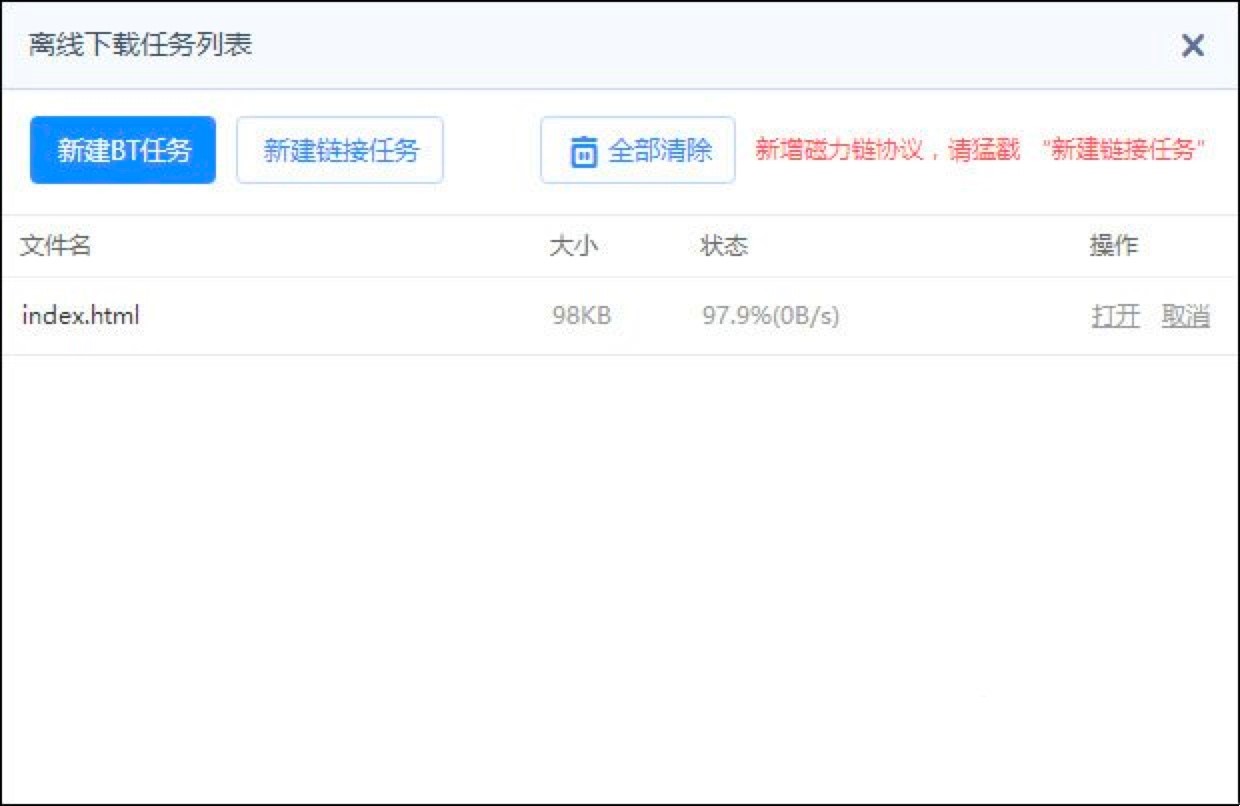
腾讯微云图七
以上就是微云网盘资源转存百度云盘的方法,这只是借助第三方软件进行下载,能够帮助用户完成文件转存,也是非常便捷的,有需要的用户可以选择使用。
腾讯微云 3.9.0.2405
- 软件性质:国产软件
- 授权方式:共享版
- 软件语言:简体中文
- 软件大小:64612 KB
- 下载次数:18 次
- 更新时间:2020/9/10 6:54:52
- 运行平台:WinXP,Win7,...
- 软件描述:腾讯微云 Windows版是腾讯推出的一款网盘服务电脑版软件。腾讯微云 Wind... [立即下载]
相关资讯
相关软件
电脑软件教程排行
- 怎么将网易云音乐缓存转换为MP3文件?
- 比特精灵下载BT种子BT电影教程
- 微软VC运行库合集下载安装教程
- 土豆聊天软件Potato Chat中文设置教程
- 怎么注册Potato Chat?土豆聊天注册账号教程...
- 浮云音频降噪软件对MP3降噪处理教程
- 英雄联盟官方助手登陆失败问题解决方法
- 蜜蜂剪辑添加视频特效教程
- 比特彗星下载BT种子电影教程
- 好图看看安装与卸载
最新电脑软件教程
- 爱奇艺播放器字幕设置及调节方法详细图文教...
- 微云网盘资源转存百度云盘的方法详细介绍
- 腾讯游戏木马专杀软件查杀木马的详细教程
- 石青微博群发软件群发微博的图文使用教程
- 酷狗游戏盒的基础使用技巧详细介绍
- 精锐网吧辅助工具怎么用?精锐网吧辅助工具详...
- 风行视频中下载缓存视频的详细使用教程
- Hjsplit文件分割合并工具功能介绍及使用教程...
- BT盒子种子搜索神器详细图文教程
- 迅雷迷你版皮肤更换方法
软件教程分类
更多常用电脑软件
更多同类软件专题












